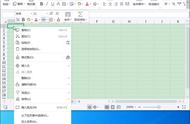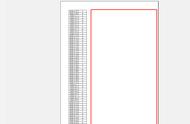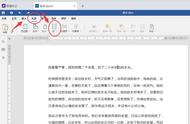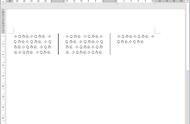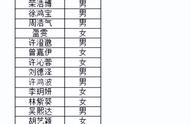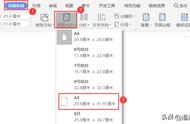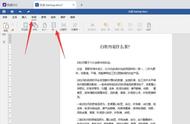使用 Word 提供的分栏功能, 可以将版面分成多栏, 从而提高了文档的阅读性, 且版面显得更加生动活泼。在分栏的外观设置上具有很大的灵活性, 不仅可以控制栏数、 栏宽及栏间距, 还可以很方便地设置分栏长度。
01 创建分栏排版默认情况下, 页面中的内容呈单栏排列, 如果希望文档分栏排版, 可利用 Word 的分栏功能实现, 具体操作步骤如下。
Step 01 选择分栏方式。打开“素材文件\空调销售计划书 .docx”文件,选择需要分栏的段落;在【布局】选项卡【页面设置】组中单击【栏】按钮;在弹出的下拉列表中选择需要的分栏方式, 如选择【两栏】 选项,如图所示。

Step 02 查看分栏效果。此时, Word 将按默认设置对文档进行双栏排版, 如图所示。

对文档进行分栏排版时,为了让分栏效果更加明显,可以将分隔线显示出来,具体操作步骤如下。
Step 01 选择【更多栏】 选项。在“空调销售计划书 .docx”文档中,将光标插入点定位到分栏的段落中,单击【页面设置】 组中的【栏】按钮;在弹出的下拉列表中选择【更多栏】选项,如图所示。

Step 02 设置分隔线。打开【栏】对话框,选中【分隔线】复选框;单击【确定】按钮,如图所示。